6 Moduri de a repara contactele care nu apar pe iPhone XS Max
Am auzit de această problemă când mă foloseamiPhone vechi, dar mi s-a întâmplat când, după ce am cumpărat iPhone XS Max. Unele dintre numele de pe Contactul meu au încetat să mai apară și chiar și atunci când apelează, doar numărul este vizibil și nu numele.
Se pare că există o mulțime de probleme cu modelele mai noi de iPhone și dacă este cazul iPhone XS Max nu afișează contacte apoi nu vă panicați. Este îngrozitor că, după cumpărarea noului iPhone, aveți probleme să vizualizați contactele, dar unele dintre cele mai eficiente remedieri sunt discutate mai jos, vă va ajuta să remediați problema.
Partea 1: De ce iPhone XS Max nu afișează contacte
Există câteva motive posibile pentru care noul dvs. iPhone XS Max nu poate afișa persoanele de contact; le veți găsi mai jos:
1. Vizibilitate în grup
Vizibilitatea grupului este o caracteristică a aplicației Contacte. Practic este o caracteristică care poate afișa sau ascunde anumite contacte ale oricărui grup. Intrați în aplicația Contacte și atingeți „Grupuri”. Puteți verifica doar „All on My iPhone” pentru a obține toate contactele dvs. chiar și în memoria iPhone-ului dvs. Toți avem conturile cloud conectate la iPhone-urile noastre, precum Gmail / iCloud. Aceste conturi vor fi vizibile și în grup. liste. Puteți schimba vizibilitatea fiecărui grup. Atingeți-l pentru a face să apară și să debifați grupul, pentru a ascunde.
2. Erori de sincronizare
Cel mai probabil treceți prin unele sincronizărierori. Eroarea de sincronizare iCloud sau eroarea 77 înseamnă că datele dvs. nu se sincronizează corect cu contul iCloud. Când se întâmplă acest lucru, veți avea probleme pentru a accesa unele dintre fișierele legate de iCloud. De obicei, această problemă se remediază după câteva ore. Deci, puteți aștepta fie să se rezolve, fie o puteți face singur.
3. Setări cloud
Dacă contactele iCloud vă sincronizează atunciveți avea o problemă la vizualizarea Contacte. Uneori, sincronizarea datelor creează problema. Deci, puteți merge pur și simplu la setările iCloud și să remediați problema. Parole, setări sau nume de ecran inexacte pot cauza probleme de sincronizare a contului iPhone. Vă puteți verifica contul de cloud în Grupuri din aplicația Contacte pentru a-l face vizibil.
4. Software Glitches
Există diferite probleme cu iOS care potprovoca această anumită problemă. Dacă iOS în sine este umplut cu glitches, atunci va afecta și Persoanele de contact. În acest caz, nu veți putea vedea întreaga listă de contacte, chiar dacă primiți apeluri, numai numerele vor fi vizibile. Este posibil să fiți nevoit să restaurați complet sistemul iOS pentru a fi rezolvat. Dar asigurați-vă că faceți o copie de siguranță a dispozitivului în prealabil și apoi mergeți pentru restaurare. Restaurați și reinstalați software-ul, apoi restaurați cea mai recentă copie de rezervă și veți fi bine să mergeți!
Partea 2: Cum să remediați contactele care nu apar pe iPhone
Dacă contactele nu apar pe iPhone XS Max, atunciexistă câteva soluții eficiente pe care le puteți implementa, care vor rezolva problema în bine și veți putea vedea din nou persoanele de contact, așa cum trebuie. Toate procedurile sunt discutate mai jos în detalii. Citește cu atenție.
1. Activați sincronizarea persoanelor de contact în iCloud
În primul rând, trebuie să verificați dacă Contacte se sincronizează cu contul iCloud în mod corespunzător. Dacă nu, atunci verificați și activați sincronizarea Contacte cu iCloud. Iată cum se face:
Pasul 1: Accesați Setări și accesați meniul iCloud.
Pasul 2: Apoi, trebuie doar să activați Contacte. Sau dezactivați și activați din nou.
Terminat! Persoanele de contact vor fi sincronizate cu iCloud și problema dvs. ar trebui rezolvată.

2. Activați opțiunea „Afișați toate persoanele de contact”
Dacă aveți probleme în special pentru a vizualiza unele dintre contacte din listă, atunci puteți activa funcția „Afișați toate persoanele de contact”, ar putea rezolva situația.
Pasul 1: Accesați Contacte din iPhone. Apoi, atingeți Grupuri.
Pasul 2: Acum, trebuie să activați „All on My iPhone”, nu atingeți „Ascundeți tot iCloud”.
O metodă eficientă! Dacă nu puteți vedea unele dintre nume în Contacte, veți putea să le vedeți acum.
3. Deconectați-vă de pe iCloud și conectați-vă
Dacă nu puteți vizualiza Contacte și dacă utilizați sincronizarea iCloud Contacts, puteți să vă conectați și să ieșiți din contul iCloud. Dacă faceți o soluție simplă de probleme, puteți schimba unele lucruri. Asa de:
Pasul 1: Deschideți-vă iPhone și mergeți la Setări.
Pasul 2: atingeți numele dvs., apoi derulați în jos meniul și atingeți Deconectare.
Pasul 3: Trebuie să introduceți ID-ul Apple și apoi apăsați Oprit.
Pasul 4: Apoi, atingeți Deconectare și apoi atingeți-l din nou pentru a confirma comanda.

Acum, v-ați deconectat din contul iCloud, dacă doriți să vă conectați din nou, trebuie doar să furnizați ID-ul și parola necesare, iar contul dvs. va fi din nou gata.
4. Actualizați software-ul pentru iPhone
Dacă contactele salvate nu apar pe iPhone și nici unuldintre soluții funcționează, atunci puteți încerca să actualizați iOS! Uneori, dacă există un glitch, actualizarea iOS poate rezolva problema. Astfel, puteți actualiza software-ul în 3 moduri, prin OTA / iTunes sau un software terț.
Pasul 1: Conectați iPhone-ul la încărcător și porniți comutatorul.
Pasul 2: Backup tot ceea ce este important pentru tine, deoarece actualizarea iOS va șterge totul.
Pasul 3: Acum, puteți conecta iOS la rețeaua Wi-Fi și puteți iniția procedura.
Pasul 4: Deci, mergeți la Setările iPhone-ului dvs. și atingeți „Actualizări software”; iOS va începe să caute actualizările disponibile.

Pasul 5: Dacă este disponibil ceva, veți vedea opțiunea „Descărcare și instalare”, atingeți-o pentru a descărca actualizarea.
Pasul 6: După finalizarea descărcării, veți vedea opțiunea „Instalare”, atingeți-o!
Actualizarea va fi instalată pe fundalul iPhone-ului. După finalizarea instalării, dispozitivul se va reporni și veți putea vedea din nou toate persoanele de contact.
5. Forțați Restart iPhone
Dacă numele de contact nu apar pe iPhone, atuncipur și simplu reporniți dispozitivul. Dacă reporniți dispozitivul, atunci glitch-ul minor care afecta meniul Contacte ar putea să rezolve. Este foarte simplu să reporniți un iPhone, dar dacă acesta nu răspunde, trebuie să faceți un Restart Force.
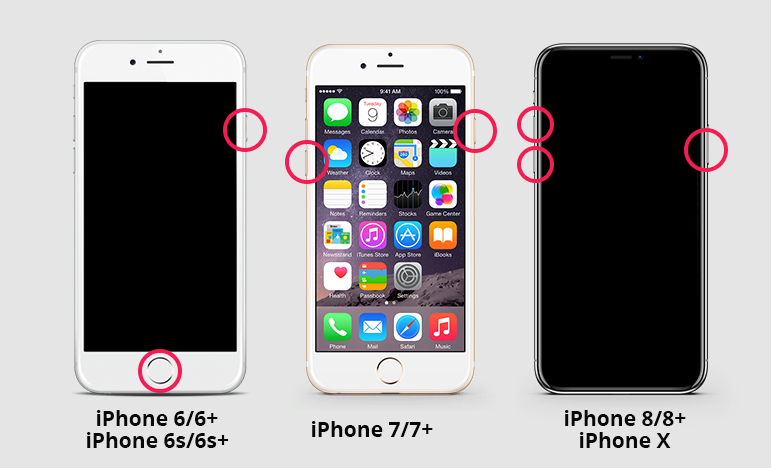
6. Resetați toate setările pe iPhone
Dacă repornirea iPhone-ului nu funcționează, atunci resetați setările. Deși trebuie să configurați din nou totul pe dispozitiv, poate rezolva problema.
Pasul 1: Deschideți iPhone XS și mergeți la Setări.
Pasul 2: Apoi, accesați „General” și atingeți „Resetare”.
Pasul 3: Acum, atingeți opțiunea „Resetează toate setările”, poate trebuie să introduceți parola.
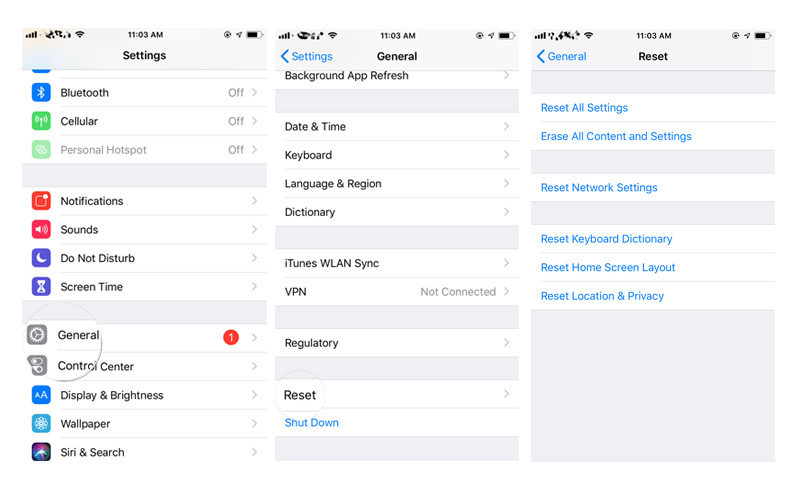
După ce introduceți parola, iPhone-ul va reseta toate setările și probabil veți putea vedea din nou Contacte.
Este o problemă foarte frecventă cu noile modele de iPhone, iar mulți utilizatori sunt tulburați de acest lucru. Dacă vă confruntați cu o astfel de problemă, puteți utiliza corecțiile discutate mai sus pentru a vedea din nou persoanele de contact.

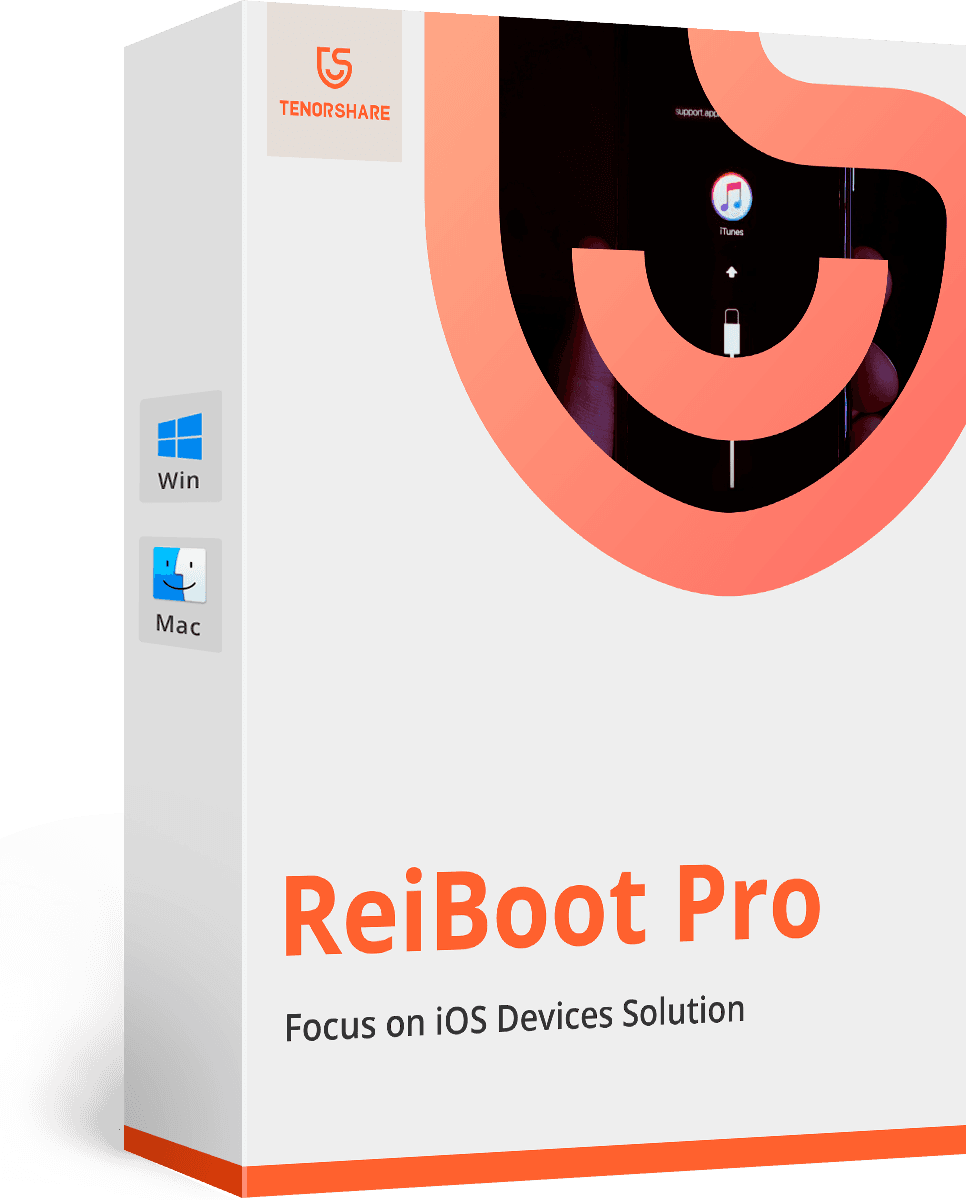
![[Rezolvat] Contacte Whatsapp care nu se afișează pe Android / iPhone](/images/whatsapp-tips/solved-whatsapp-contactsnot-showing-on-androidiphone.jpg)







